1、打开word2007,进入其主界面;
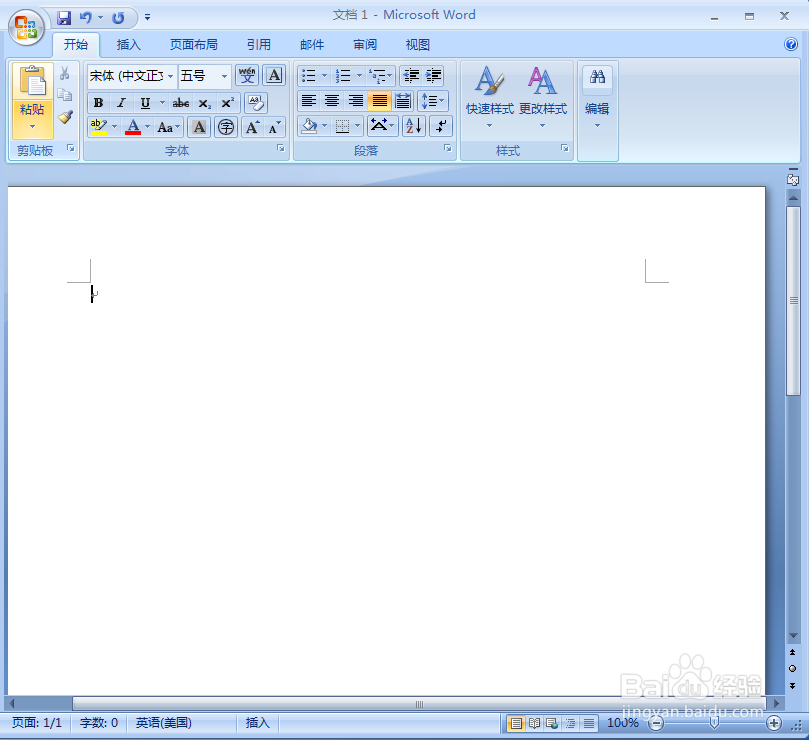
2、点击插入,选择形状工具中的圆柱形;
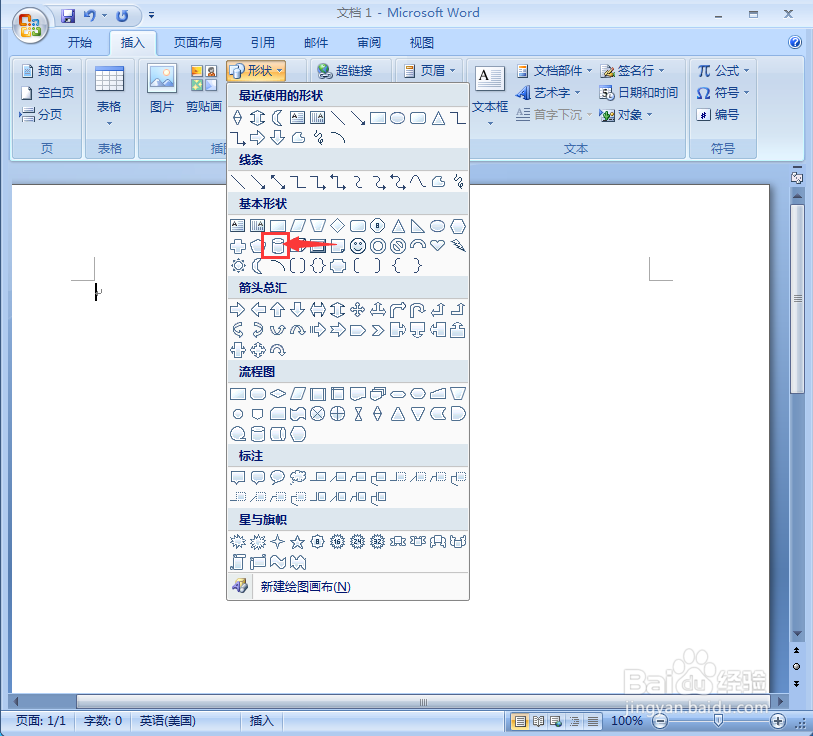
3、按下鼠标左键不放,拖动鼠标,创建一个圆柱形;
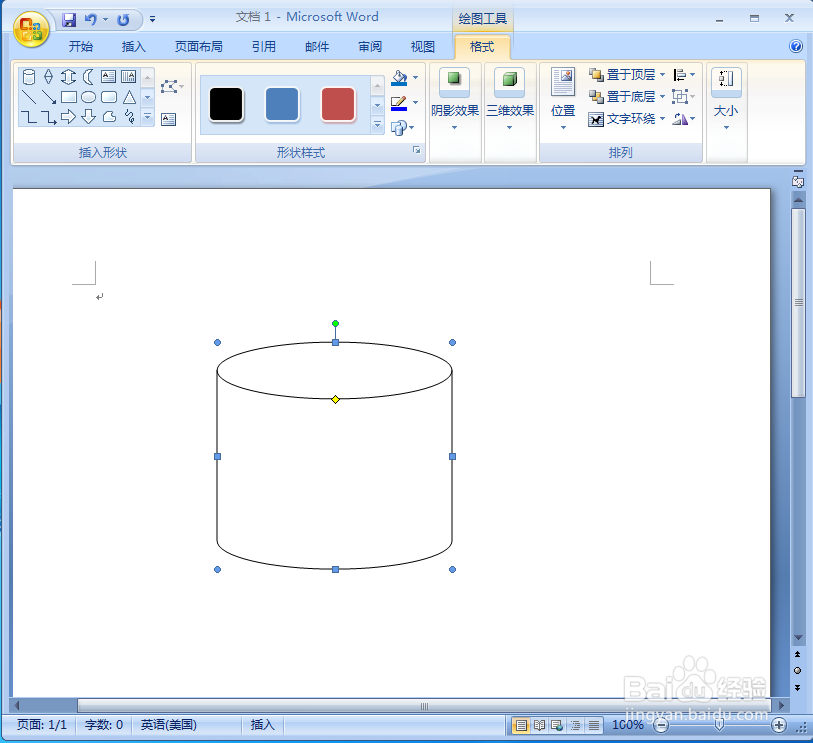
4、点击形状填充,选择绿色;
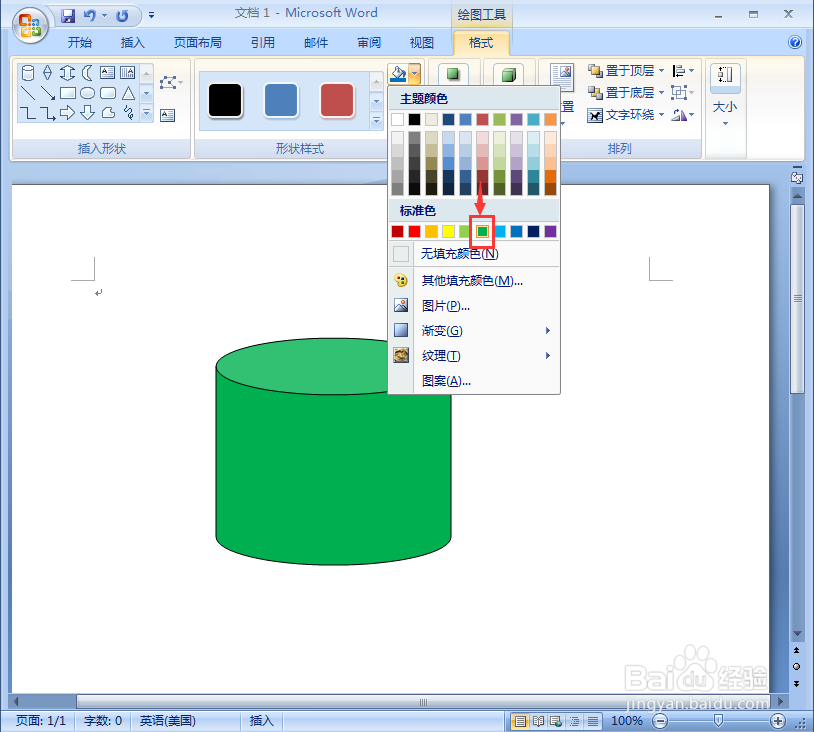
5、点击渐变,选择深色变体中的中心辐射;

6、点击形状轮廓,选择无轮廓;

7、我们就在word中给圆柱形添加上了绿色渐变效果。

时间:2024-11-10 09:02:56
1、打开word2007,进入其主界面;
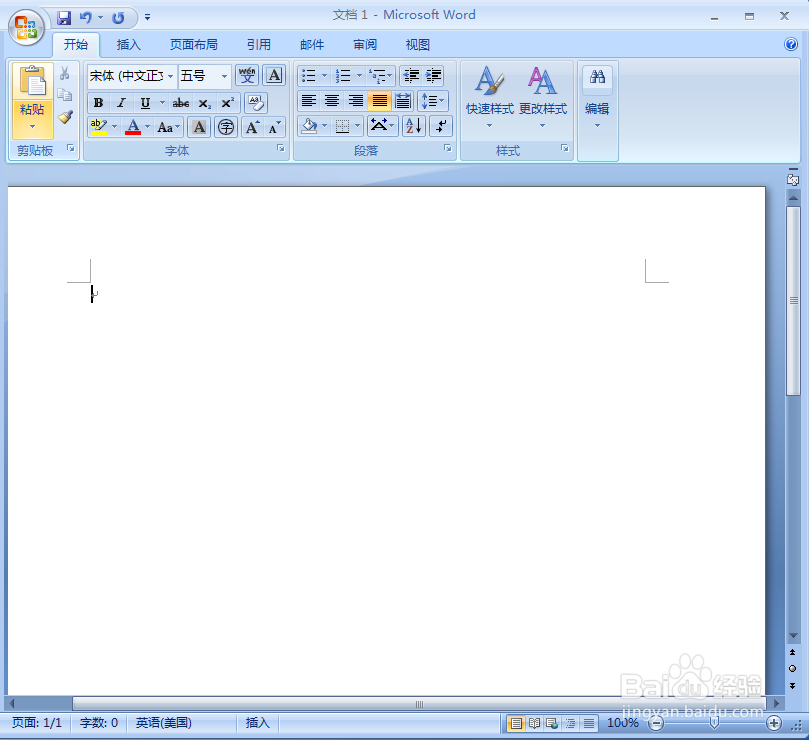
2、点击插入,选择形状工具中的圆柱形;
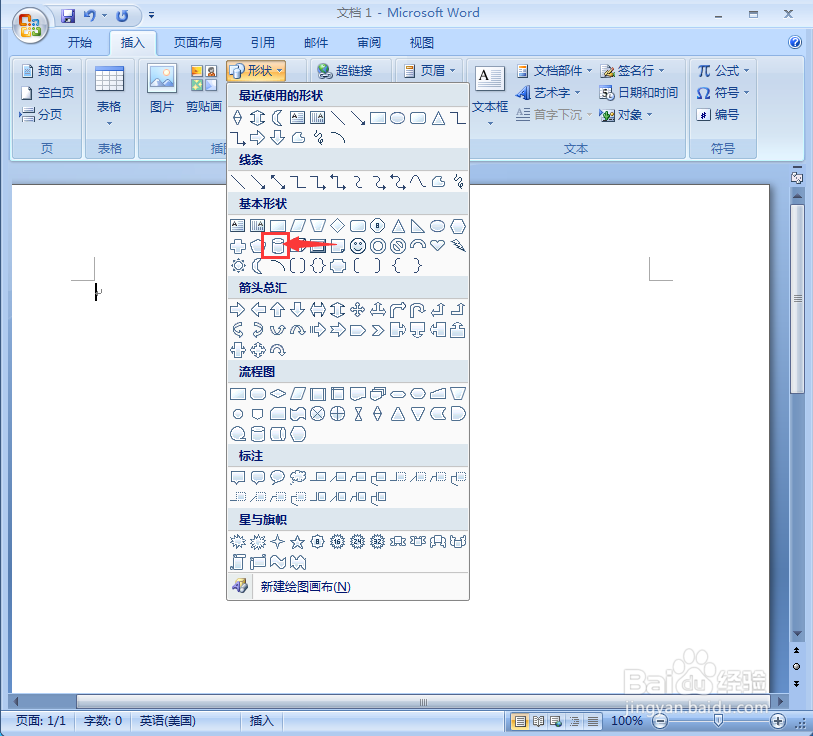
3、按下鼠标左键不放,拖动鼠标,创建一个圆柱形;
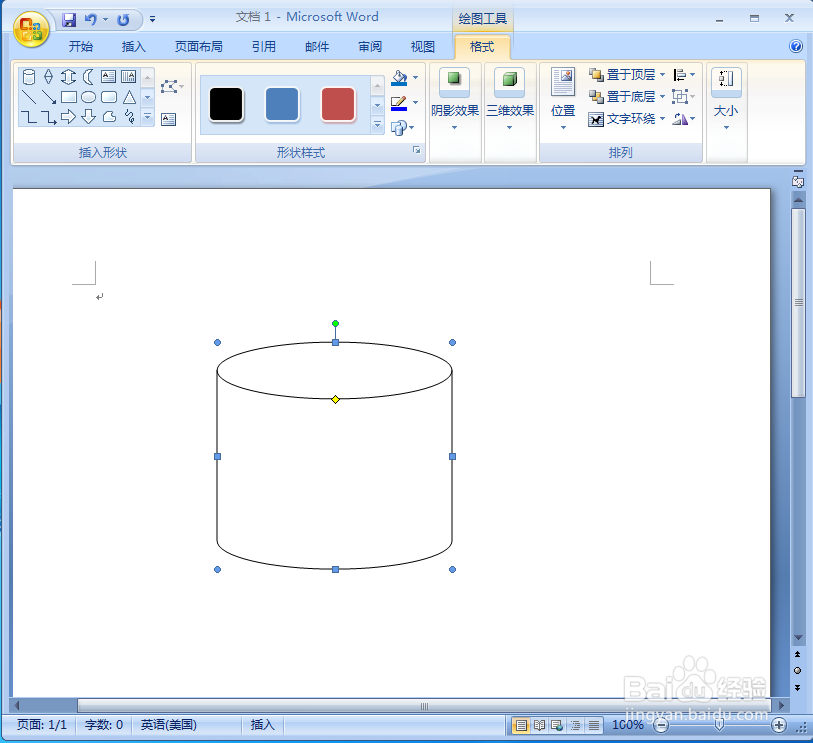
4、点击形状填充,选择绿色;
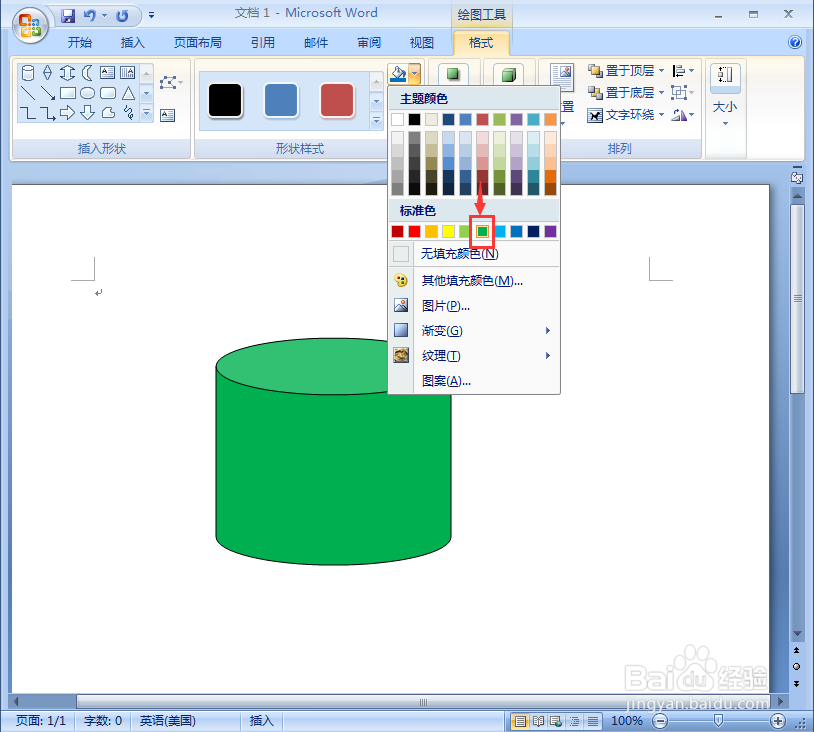
5、点击渐变,选择深色变体中的中心辐射;

6、点击形状轮廓,选择无轮廓;

7、我们就在word中给圆柱形添加上了绿色渐变效果。

